一、Excel自动循环值班表的基本构建
构建一个自动循环值班表需要明确值班人员名单及其可用时间。可以在Excel中创建一个包含人员姓名、班次和日期的表格。接着,利用“IF”与“MOD”函数结合,可以实现对人员的循环分配。在对应的日期单元格中输入公式,以确保每位员工在一定时间内轮换值班。设置合理的班次间隔和循环周期是关键,这样可以避免某些员工频繁值班而导致疲劳。
二、如何应对人员变动
在实际工作中,人员的变动是常见的情况。当某位员工请假或缺席时,值班表需要快速调整。可以通过设置一个“缺席”标记,在相应单元格中输入“缺席”后,系统会自动跳过该员工,继续按照循环规则为其他员工分配班次。设置一个备用人员名单也是有效的应对策略,当主要人员无法值班时,可以迅速替换,确保值班安排的稳定性。
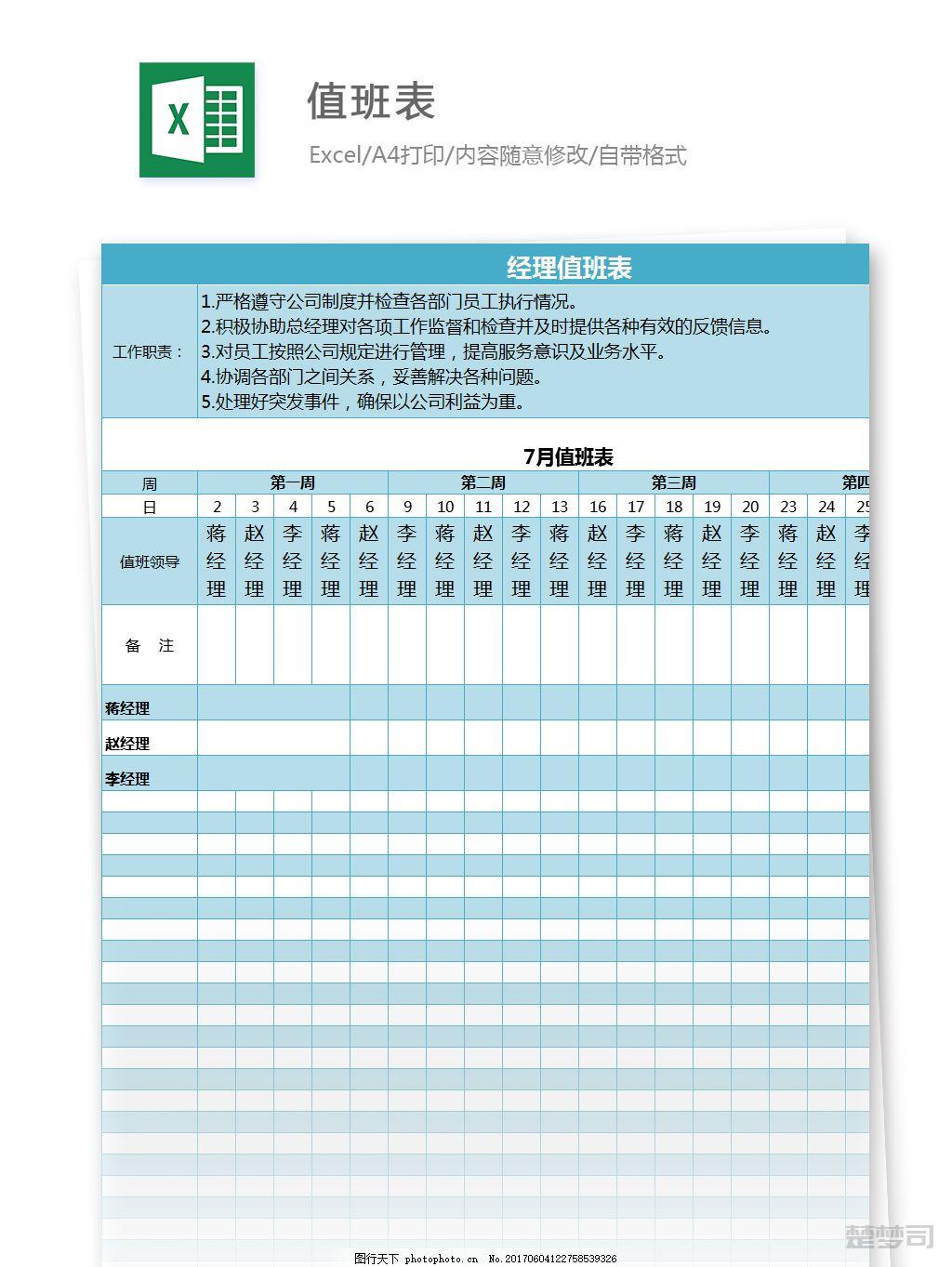
三、提高值班表的可视化效果
为了让值班表更加直观,建议使用条件格式化功能。可以不同的班次或人员状态(如请假、缺席等)设置不同的颜色标识,这样一目了然,方便管理者快速了解当前值班情况。利用图表功能,可以将值班情况以图形化的方式呈现,帮助团队成员更好地理解和配合值班安排。
相关问答FAQs
问:如何在Excel中设置自动循环值班表的公式?
答:可以使用“MOD”函数结合“ROW”函数来实现。假设有5位员工,可以在班次列中输入公式“=MOD(ROW()-1, 5)+1”,这样可以实现循环分配。确保在设置公式时,正确引用人员名单的范围,以便自动更新值班情况。
问:有员工请假,如何调整值班表?
答:可以在请假员工的单元格中标注“缺席”,并利用条件公式跳过该员工进行循环分配。有备用人员,可以提前设置,他们可以在缺席时自动补位,确保值班安排的顺畅。
问:如何使值班表更容易被团队成员理解?
答:通过条件格式化和图表功能,可以提升值班表的可视化效果。为不同班次或状态设置颜色标识,同时可以添加说明文字,确保每位团队成员都能快速理解值班安排。
